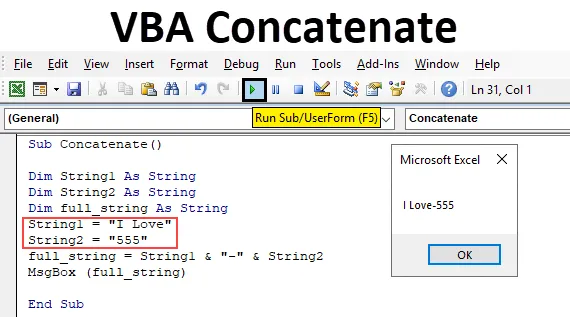
Excel VBA Concatenate
Povezovanje lahko definiramo kot združevanje ali dodajanje dveh nizov ali podatkovnih elementov, da dobimo en niz ali podatkovni element, ki se imenuje združevanje. Z enostavnimi besedami, če imamo seznam imen v enem stolpcu in priimka v drugem stolpcu s pomočjo operacije združevanja, lahko oboje združimo in postavimo v eno celico v nekaj sekundah. V Excelu za dosego te povezave imamo funkcijo delovnega lista, imenovano Concat (). Toda taka funkcija ni na voljo v VBA. V kodiranju VBA ne moremo uporabiti concatenate (), saj ne bo delovalo. V VBA torej ni na voljo nobenih funkcij in ne morete dostopati do funkcij delovnega lista, kako bomo povezali dva ali več strun v VBA.
Najprej bomo videli, kako bomo ravnali s funkcijo delovnega lista, potem bomo isto videli v VBA. Razmislite o dveh nizih v excelu, kot je prikazano na spodnjem posnetku zaslona.
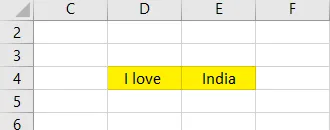
Zdaj uporabite funkcijo združevanja, da združite oba niza.
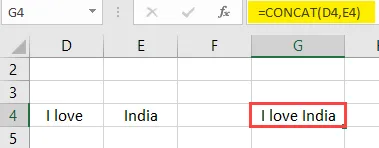
Upoštevajte formulo, D4 in E4 sta naslova celic, ki jih želimo združiti. Tako kot zgoraj lahko združimo več število strun iz različnih celic.
Kako uporabljati Excel VBA Concatenate funkcijo?
Naučili se bomo uporabljati VBA Concatenate z nekaj primeri v Excelu.
Predlogo VBA Concatenate Excel lahko prenesete tukaj - VBA Concatenate Excel PredlogaVBA Concatenate - primer # 1
Ker v VBA nimamo vgrajenih funkcij, lahko povezovanje v VBA dosežemo z operaterjem ampersand (&).
Vzemili bomo isti primer, ki smo ga že uporabili za funkcijo delovnega lista. V celici D4 imamo "ljubim" in v celici E4 "Indijo". Zdaj bomo združili tisti dve struni v VBA. Pojdite na zavihek urejevalnika VBA.
1. korak: Pojdite na zavihek Developer in nato na levi strani izberite zavihek "visual basic". Nato se bo odprl spodnji zaslon.
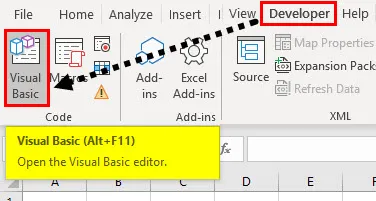
2. korak: Najprej moramo ustvariti podproces s katerim koli imenom, kot je povezava . Za začetek podprocesa uporabite ključno besedo in ime procesa in povezava.
Koda:
Sub Concatenate () Končni Sub
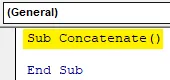
Korak 3: V podprocesu moramo določiti strune, kot so string1, string2 in full_string s ključno besedo dim.
Koda:
Sub Concatenate () Dim String1 Kot String Dim String2 As String Dim full_string As String End Sub
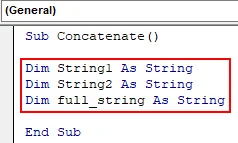
Korak 4: Zdaj moramo nizu "I love" dodeliti string1 in "India" na string2 z uporabo "=" operaterja dodeljevanja, kot je spodaj.
Koda:
Sub Concatenate () Dim String1 As String Dim String2 As String Dim full_string As String String1 = "I love" String2 = "India" End Sub
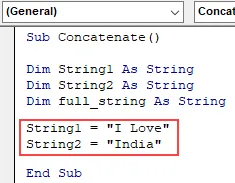
5. korak: Zdaj združite string1 in string2 z operaterjem ampersand in to kombinacijo dodelite full_stringu, kot je spodaj. Hranite razmik med spremenljivkami vrstic in operaterjem ampersand, da se izognete sporočilu o napaki.
Koda:
Sub Concatenate () Dim String1 As String Dim String2 As String Dim full_string As String String1 = "I love" String2 = "India" full_string = String1 & String2 End Sub
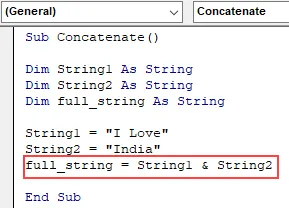
6. korak: Zdaj se povezovanje obeh string1 in string2 shrani v full_string. Prikažite ta niz v polju za sporočila, kot je spodaj.
Koda:
Sub Concatenate () Dim String1 As String Dim String2 As String Dim full_string As String String1 = "Ljubim" String2 = "India" full_string = String1 & String2 MsgBox (full_string) Konec Sub
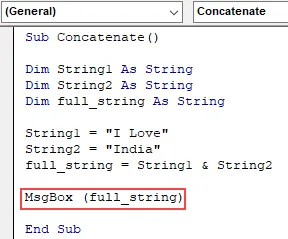
7. korak: Zdaj je čas za izvedbo postopka. Kliknite gumb za predvajanje, ki je označen z rdečo barvo. Rezultat bo prikazan v polju s sporočilom, kot je spodaj.
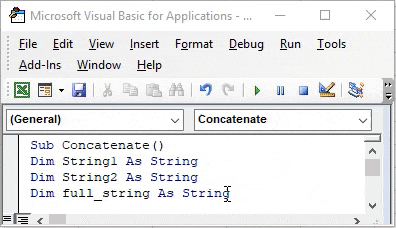
Korak 8: V zgornjem primeru smo vzeli dve struni neposredno v program in med prvim in drugim nizom ni presledka. Kako potem dodati prostor? Zelo preprost, medtem ko povezuje prostor, tudi združi prostor.
Koda:
Sub Concatenate () Dim String1 As String Dim String2 As String Dim full_string As String String1 = "Ljubim" String2 = "India" full_string = String1 & "" & String2 MsgBox (full_string) Konec Sub
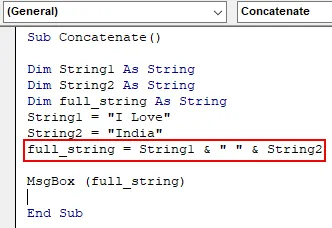
9. korak: Opazujte zgornjo sliko, ki smo ji dodali presledek med string1 in string2 s pomočjo dvojnih citatov. Če želimo dodati »-«, lahko to tudi storimo.
Koda:
Sub Concatenate () Dim String1 As String Dim String2 As String Dim full_string As String String1 = "Ljubim" String2 = "India" full_string = String1 & "-" & String2 MsgBox (full_string) Konec Sub
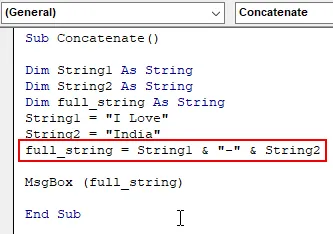
Korak 10: Rezultat bo naslednji.
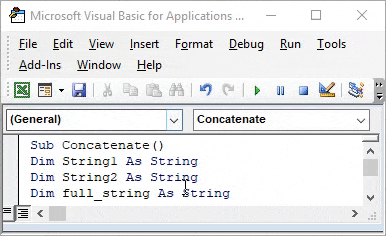
VBA Concatenate - primer # 2
1. korak: Zdaj bomo vzeli podatke iz Excelovega lista in združili in nato prikazali rezultate. Za to dodelite podatke v celicah string1 in string2, kot je prikazano spodaj.
Koda:
Sub Concatenate2 () Dim String1 As String Dim String2 As String Dim full_string As String String1 = Celice (4, 4) .Value String2 = Cells (4, 5) .Value MsgBox (full_string) End Sub
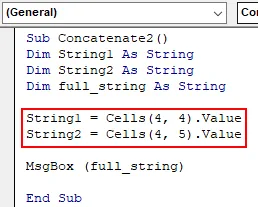
Korak 2: Opazujte zgornjo sliko, vrednost v celicah (4, 4) smo dodelili mešanju1 in celicam (4, 5) v nizu2. Kot običajno združite oba niza z operaterjem ampersand.
Koda:
Sub Concatenate2 () Dim String1 As String Dim String2 As String Dim full_string As String String1 = Celice (4, 4) .Value String2 = Cells (4, 5) .Value full_string = String1 & "" & String2 MsgBox (full_string) End Sub
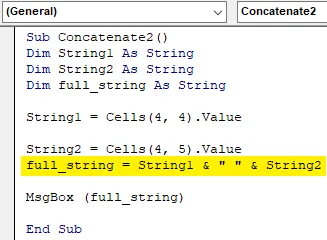
Korak 3: Zaradi tega se bodo podatki v celicah (4, 4) in celicah (4, 5) združili in shranili v celotenring. Zdaj izvedite postopek s klikom na simbol za predvajanje.
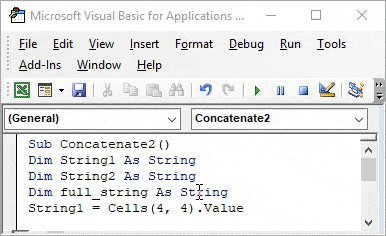
4. korak: Podatki so vzeti iz excela, prikazanega spodaj.
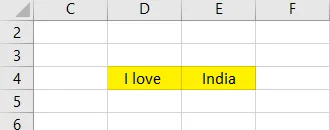
5. korak: Če spremenimo podatke v excelu in znova zaženemo, se bodo rezultati programa spremenili glede na podatke Excela. Namesto v Indijo sem se preoblekel v sladkarije, zdaj bomo tekali in preverjali.
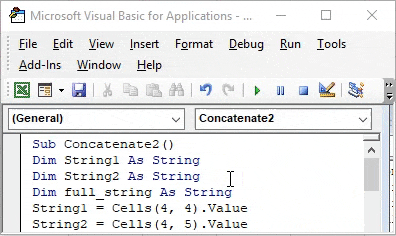
6. korak: V oknu s sporočilom zdaj prihaja rezultat. Če hočemo v samem vrhunskem sporočilu, lahko to storimo.
Koda:
Sub Concatenate2 () Dim String1 As String Dim String2 As String Dim full_string As String String1 = Celice (4, 4) .Value String2 = Cells (4, 5) .Value Cellls (4, 7) .Value = String1 & String2 MsgBox ( full_string) Konec pod

7. korak: V naslovni celici celice (4, 7) dodelite konkatenacijo in odstranite msgbox, saj polje za sporočila ne potrebujemo več. Pritisnite gumb za predvajanje in pojdite k vam excel in preverite, ali bo rezultat dosežen v celici (4, 7) (vrstica 4 in stolpec 7).
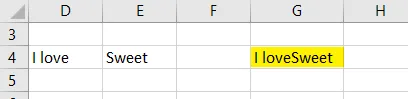
Korak 8: Ko dodajamo dva niza, lahko simbol "+" uporabimo tudi kot spodaj.
Koda:
Sub Concatenate2 () Dim String1 As String Dim String2 As String Dim full_string As String String1 = Celice (4, 4) .Value String2 = Cells (4, 5) .Value Cellls (4, 7) .Value = String1 + String2 End Sub
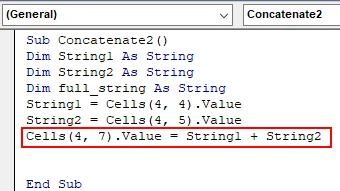
9. korak: Rezultat bo naslednji. Razlike ne bo.
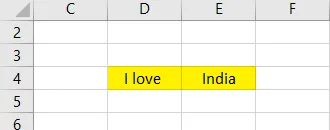
Korak 10: Toda če za povezovanje s simbolom "+" namesto nizov uporabimo številke, bo izvedel konkatenacijo le ne dodatek, ker smo vrsto podatkov vzeli kot niz, ne celo število.
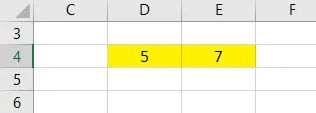
11. korak: Rezultat bo naslednji.
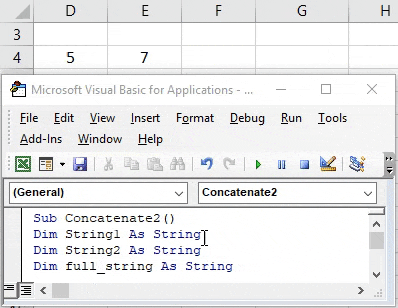
V primeru, da jemljemo vrsto podatkov kot celo število, bi morali uporabiti ampersand operator samo za povezavo. Če uporabljamo tipko „+“, medtem ko sprejemamo celo vrsto podatkov, potem ne bo združila, ampak izvedla dodajanje.
VBA Concatenate - primer # 3
1. korak: Če želimo združiti tudi niz in številko, lahko uporabimo isto tehniko. V ta namen obdržite vrednost številke v eni celici in niz v drugi celici in kliknite možnost zaženi.
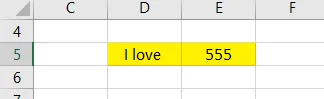
2. korak: rezultat ne bo imel vpliva, rezultat bo enak kot niz prej kot edina sprememba številka namesto niza.
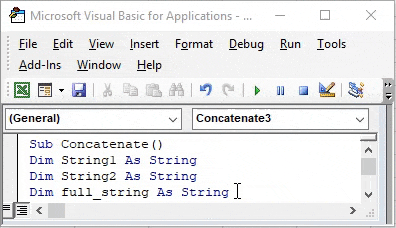
Stvari, ki jih je treba zapomniti
- Združevanje je združevanje strun dveh ali več več strun različnih celic. Za izvajanje tega v Excelu imamo vgrajeno funkcijo delovnega lista, ki je CONCAT.
- Konkatacija funkcije delovnega lista v VBA ni mogoča za združevanje.
- Združevanje bo doseženo s pomočjo operatorja ampersand (&) in plus (+). Če jemljete celo vrsto podatkov, potem simbol "+" namesto povezovanja izvede operacijo seštevanja in tako poskrbi za to.
- Uporabite presledek pred in za simbolom & in +, sicer bo sprožilo sporočilo o napaki.
- Pri definiranju spremenljivk niza ne imejte prostora v imenu spremenljivke. Če je v imenu spremenljivke niza na voljo prostor, to ne bo dovoljeno, saj bo vrglo sporočilo o napaki, kot je spodaj.
Priporočeni članki
To je vodnik za VBA Concatenate. Tukaj razpravljamo o uporabi Excel VBA Concatenate Function skupaj s praktičnimi primeri in prenosno predlogo Excela. Ogledate si lahko tudi druge naše predlagane članke -
- VBA InStr je pojasnil s primeri
- Vrsta podatkov vrste VBA Integer
- Kako izbrati celico s kodo VBA?
- Transponirajte domet v VBA